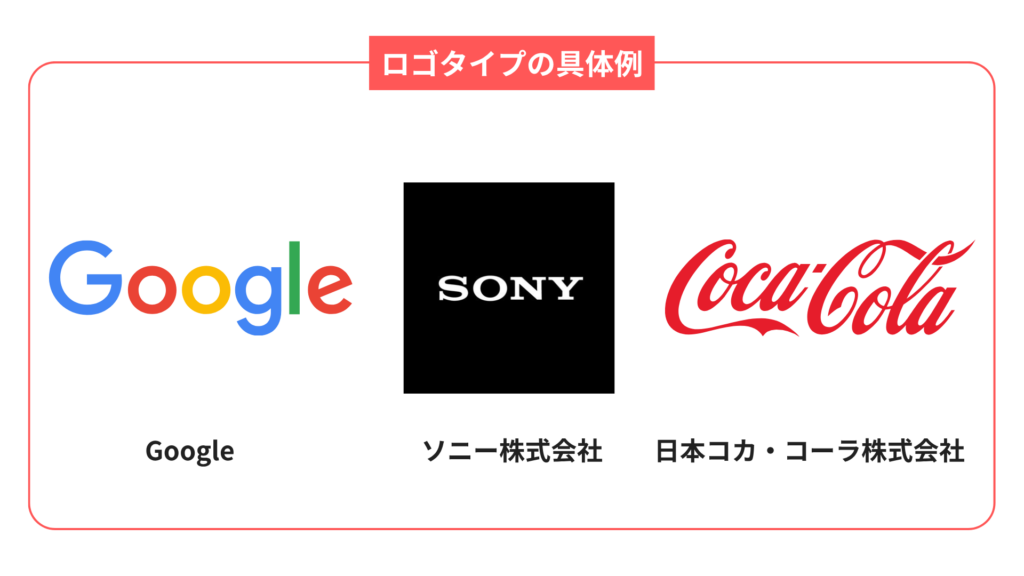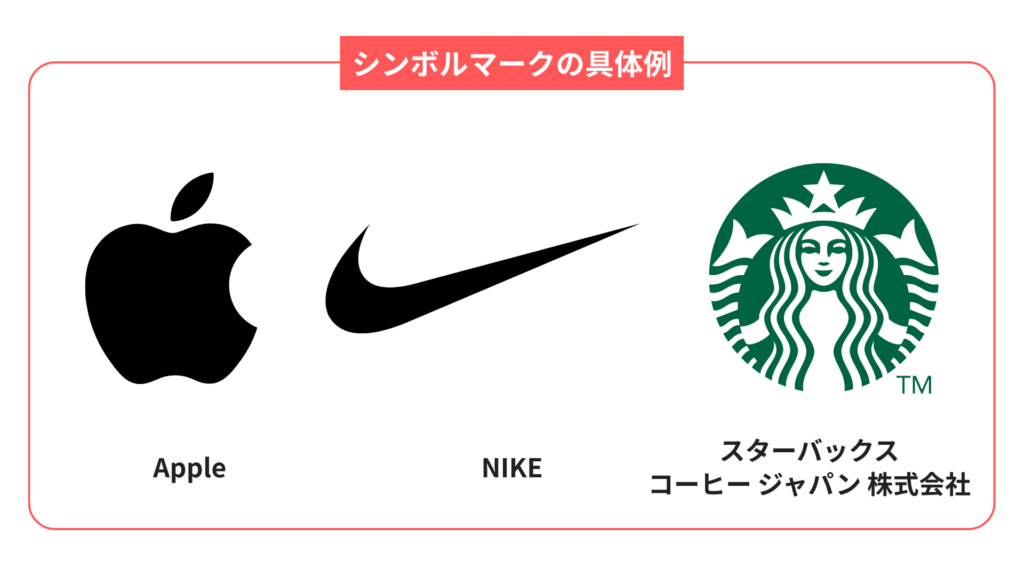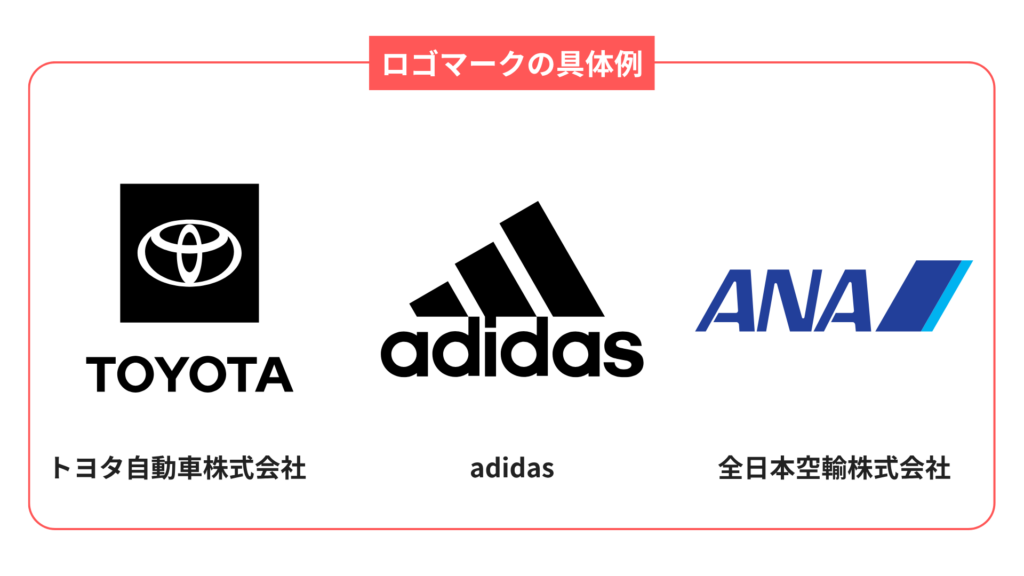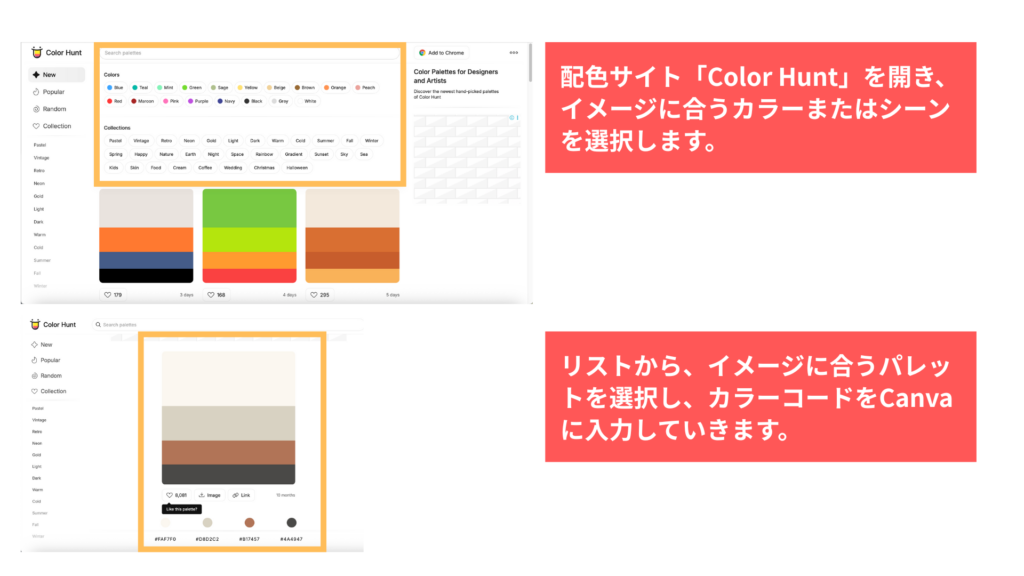「ロゴを用意したいけれど、何から始めればいいのかわからない…」
「なるべく低価格で、自分でロゴを作ってみたい」
はじめてロゴを検討する際、こんな風に悩まれる方も多いのではないでしょうか。
実はロゴ作成ツールを使い、大切なポイントを押さえることで初心者の方でも手軽に自分でロゴを作ることができます。

▶︎自分でロゴを作成する際の大切なポイントはこちら
なぜなら、最近のロゴ作成ツールはデザインのプロが手がけたテンプレートや素材が豊富に揃っており、操作もシンプルで簡単。さらに無料で使えるものも多いため、はじめて自分でロゴを自作する方にとってもハードルが低く取り組みやすいからです。
私はWebデザイナーとして約3000名のクライアントのデザインを手がけさせていただき、その経験の中でロゴデザインも数多く作成してきました。

またWebデザイナーの経験を活かした「ゼロから学べるCanvaWebデザイン完全講座」は、ありがたいことに2025年5月時点で3,200名以上の方にご受講いただいています。
こうした実績を通して、ロゴを作成する際のポイントや作り方をより具体的に、わかりやすくお伝えしていきます。
本記事では、自分でロゴを作成する際のポイントと具体的な作り方を徹底解説していきます。
この記事で習得できる4つのこと
・ご自身に合ったロゴ作成の手段
・ロゴを作るために押さえておきたい7つのポイント
・おすすめのロゴ作成ツール
・初心者でも作れるロゴ作成方法8ステップ
読み終える頃には、「自分でロゴを作る」ための知識とステップが整理され、迷わず進められるようになります。自分でロゴを作成するか悩んでいる方も、ぜひ参考にしてみてくださいね。
目次
ロゴは自分で作る?依頼する?最初に整理しておきたい選択肢

ロゴを作ろうと考えたとき、まず悩むのが「自分で作るべきか、それともプロに頼むべきか」という点ではないでしょうか。
以下にそれぞれの方法の特徴や違いを簡単にまとめました。
| 比較項目 | 自分で作成 | プロのデザイナーに依頼 |
| 費用 | ◎低コスト | △比較的高め |
| デザイン修正 | ◎自分で可能 | ×都度依頼(費用発生) |
| 品質 | △デザイナーより劣る | ◎クオリティ高い |
| オリジナリティ | △被る可能性あり | ◎完全オリジナル |
| デザインスキル | ◎習得可能(SNSにも活かせる) | ×ほぼ向上しない |
特に費用面ではこのように大きな違いがあります。
| 自分でロゴを作成する | デザイナーにロゴ作成を依頼する |
| デザインツール料として0〜3,000円程度 | デザイナーにより大きく異なり5,000〜数十万円程度 |
どちらを選ぶべきかは「予算」「目的」「ブランディングへのこだわり」など「何を優先したいか」によって異なります。
まずは費用を抑えて作成したい、という方も多いと思いますので、自分で試してみてから必要に応じてプロに相談する、というステップもおすすめです。
今回は、自分でロゴを作成する方に向けて、次の章よりロゴ作成のポイントをご紹介していきます。
自分でロゴを作る前に押さえておきたい7つのポイント

いきなりロゴを作り始めても、ポイントを押さえていなければ時間ばかりかかってしまい、なかなか納得のいく仕上がりにはなりません。
失敗を防ぐためにも、まずは初心者が押さえておくべき7つのポイントを確認してから作成に進みましょう。
1 | ロゴの構成を覚えよう
2 | キーワードは1つに決めよう
3 | まずは白黒で形を決めよう
4 | 形はシンプルにしよう
5 | 最小サイズ(32 px)でテストしよう
6 | カラーはメイン1+サブ1にしよう
7 | フォントは1種類に統一しよう
私のこれまでのロゴデザインを制作してきた経験をもとに、ここを押さえておけば間違いないというポイントを厳選してご紹介していきます。
ポイント1 | ロゴの構成を覚えよう
まずは、ロゴの構成を覚えていきましょう。ロゴは、大きく分けて4つの構成でできています。
今回はmikimiki webスクールのロゴを使って解説していきます。

身近なブランドロゴを具体例としてご紹介していきます。
1・ロゴタイプ
ブランド名を「文字そのもの」で表した部分。
2・タグライン
ひと言キャッチフレーズ(ブランドの約束・強みを端的に伝える)
◾️初心者向けポイント◾️
– 長くても 10語以内が目安です。
– ロゴタイプよりフォントサイズを小さく、色はグレーなど控えめにしましょう。
– サービス内容を補足したい場合に効果的です。
◾️具体例◾️
カゴメ – 自然を、おいしく、楽しく
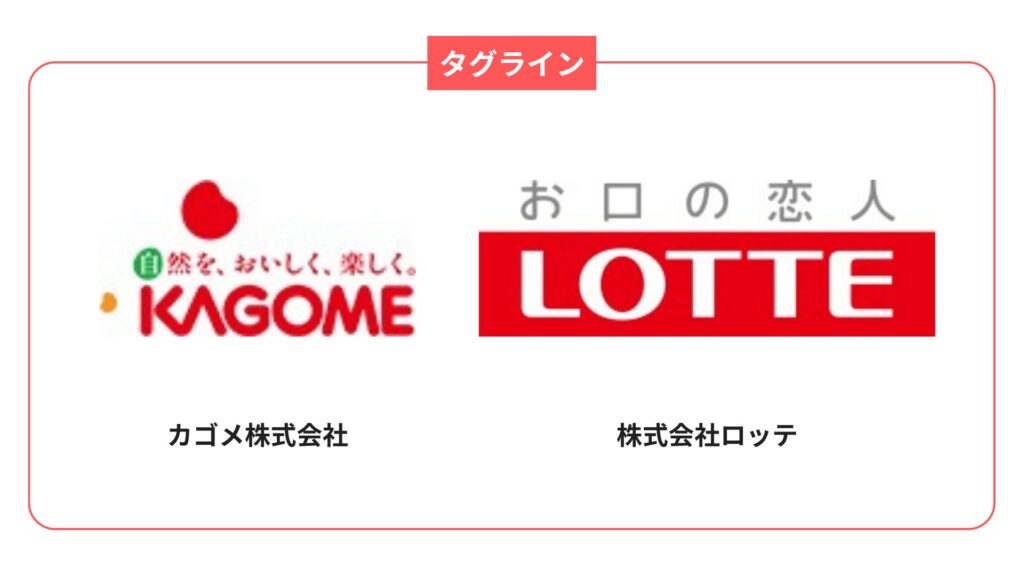
3・シンボルマーク
図形・イラストでブランドを象徴(文字がなくても認識できる記号)
4・ロゴマーク
ロゴタイプ+シンボルマークを組み合わせた全体形
このように、身近なロゴの構成を見てみるとイメージも湧きやすくなります。
ポイント2 | キーワードは1つに決めよう
ロゴデザインに悩んだ時に、戻ってくる軸となるキーワードを一つ決めておきましょう。これは、ロゴのコンセプトを明確にし、一貫性のあるデザインを作るために重要なポイントです。
ポイント3 | まずは白黒で形を決めよう
色に惑わされず、ロゴの形そのものの可読性と印象を確認しましょう。
白黒でしっかりとしたロゴであれば、どのような色を付けても魅力的なロゴになります。
ポイント4 | 形はシンプルにしよう
ロゴは、覚えやすく、どのようなサイズでも視認性が高いことが重要です。覚えてもらいやすいよう、余分な線や形は削除し、シンプルさを追求することでより記憶に残るロゴになります。
ポイント5 | 最小サイズ(32 px)でテストしよう
実際に印刷をしたり、Webサイトのファビコンに設定して、ロゴが小さくなっても見えにくくないかテストをしましょう。特に、ホームページで使う場合は、ファビコンに設定して潰れないか確認が必要です。
ファビコンとは?
Web ブラウザのタブやお気に入り一覧に表示される極小アイコン(通常 16〜32px の正方形)のこと。サイトの「顔」として、タブが並んでも一目で自分のページだとわかる目印になります。
ポイント6 | カラーはメイン1+サブ1にしよう
ブランドカラーをメインに、それを引き立てるサブカラーを考えましょう。配色を絞るほど、ブランドカラーが浸透し、プロフェッショナルな印象を与えます。
ポイント7 | フォントは1種類に統一しよう
フォントを多用すると、素人感が出てしまいます。プロのロゴを参考に、1種類のフォントに統一し、太さや大文字・小文字でメリハリをつけるようにしましょう。
自分でロゴを作成する際におすすめのツールはCanva

ロゴを自分で作成する際に気になるのが「どのツールを使えばいいのか」という点ではないでしょうか。以下は、ロゴ作成におすすめの代表的なデザインツール4つです。
・Canva(キャンバ)
・Adobe Express(アドビ エクスプレス)
・Hatchful(ハッチフル)
・Adobe Illustrator(アドビ イラストレーター)
初めてロゴ作成に挑戦する方は、使いやすさと豊富なテンプレートが揃っているツールを選ぶのがおすすめです。
・使いやすさ
初めての方でも直感的にわかるツールバーパネルと、ドラッグ&ドロップが基本の操作
・テンプレートの多さ
ゼロベースから始めるのではなく、テンプレートからヒントを得てフォントやグラフィックを置き換えるだけでロゴを作成
これらの観点から、上記でご紹介したロゴ作成ツールを比較したものが、以下の表です。
| ロゴ作成ツール | 直感的な操作感 | テンプレート数 |
| Canva (キャンバ) | ◎最も直感的 | ◎無料プランで25万点以上のテンプレート(ロゴ以外も含む) |
| Adobe Express (アドビ エクスプレス) | ◯直感的に使える | ◯10万点以上のテンプレート(ロゴ以外も含む) |
| Hatchful (ハッチフル) | △質問に答えて自動生成・自由度が低い | △100種類以上のテンプレート(ロゴ) |
| Adobe Illustrator (アドビ イラストレーター) | ×プロ向け | ×テンプレート概念なし |
このように、はじめて自分でロゴを作成するなら 「Canva(キャンバ)」が最もおすすめ です。
その理由は、Canvaがデザイン知識ゼロの方でも無料で始めることができるオンラインデザインツールだからです。豊富なテンプレートがあり、現在(2025年7月時点)では2万点以上のロゴテンプレートも用意されています。
さらにCanvaでは、Webサイト, SNS, 資料など、最も汎用性の高い形式である「PNGファイル」をCanva無料プランでもダウンロードすることができます。
PNG(ピーエヌジー)とは?
・高画質なビットマップ画像形式のひとつで、JPGより輪郭がくっきり見える
・透明部分を扱えるのが大きな特徴。ロゴ背景を透かすときに便利
・劣化しない圧縮なので、保存や再編集を繰り返しても画質が落ちない
透過背景をするには、Canvaプロが必要(1,180円/月額)
こちらの動画では、日本初のCanva Expertでもある私が、Canva初心者の方向けに使い方の基礎をわかりやすく解説しています。ぜひ参考にしてみてくださいね。
次の章では、「素材にこだわるハンバーガーショップ」を題材にロゴ作成の7ステップを解説していきます。
初心者OK!Canvaでロゴ作成をするための8ステップ

いよいよ、本章からCanvaを使ってロゴを作成していきます。
今回作成するロゴはこちらです。
・背景白

・背景透過

・反転

ステップ1 | インスピレーションを集める
ブランドの顔となるロゴを考えていくために、まずはあなたのイメージに合うロゴを集めてみましょう。
PinterestやGoogle画像検索で、「ロゴ 業種名」で検索してみましょう。
例:「クラフトバーガー ロゴ」「ハンバーガー ロゴ デザイン」など
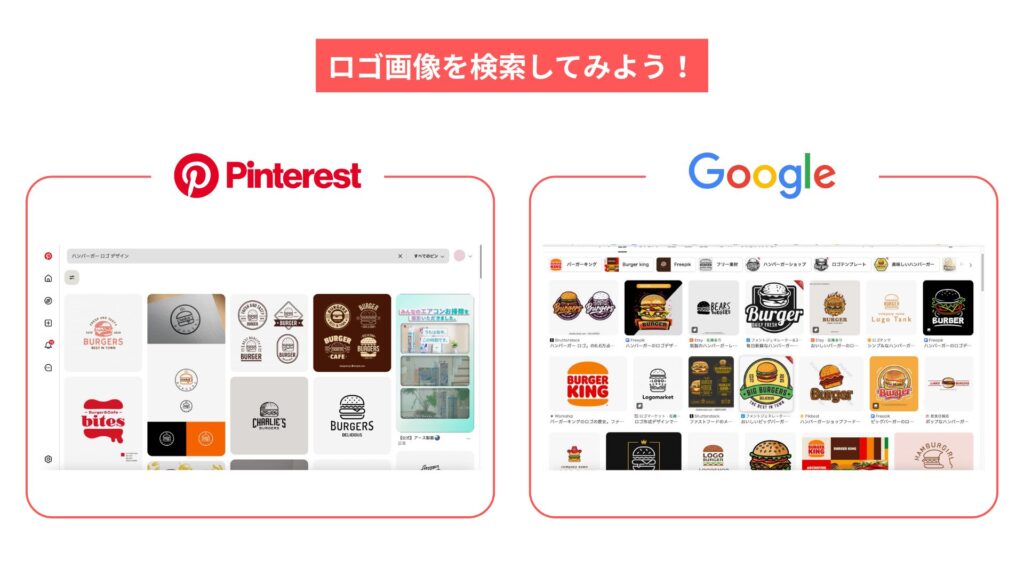
その中から、お気に入りのロゴを10枚程度ピックアップしましょう。
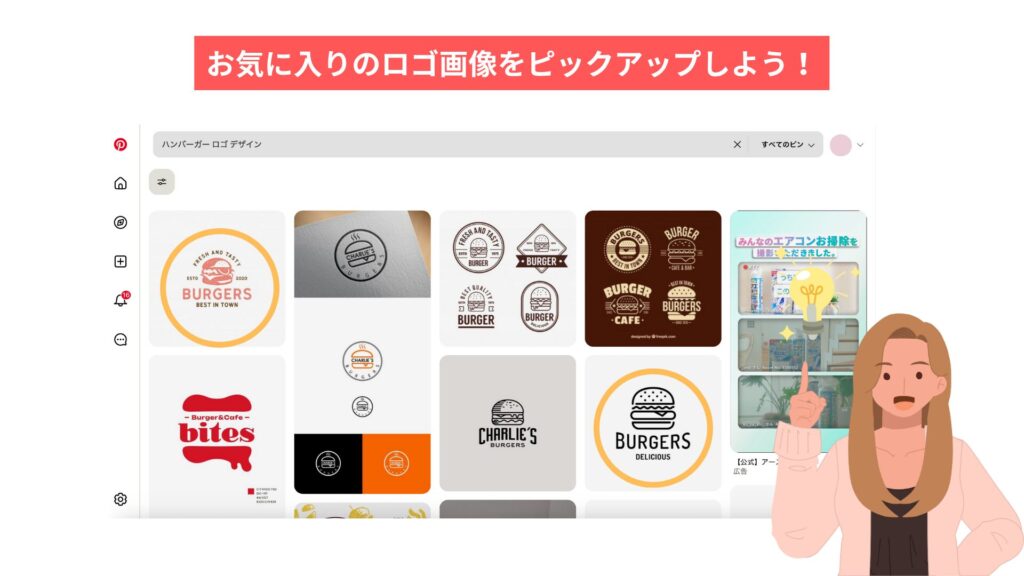
ピックアップしたロゴ画像の共通点を書き出しておきましょう。
作成中に迷った時の「答え合わせ」資料となります。
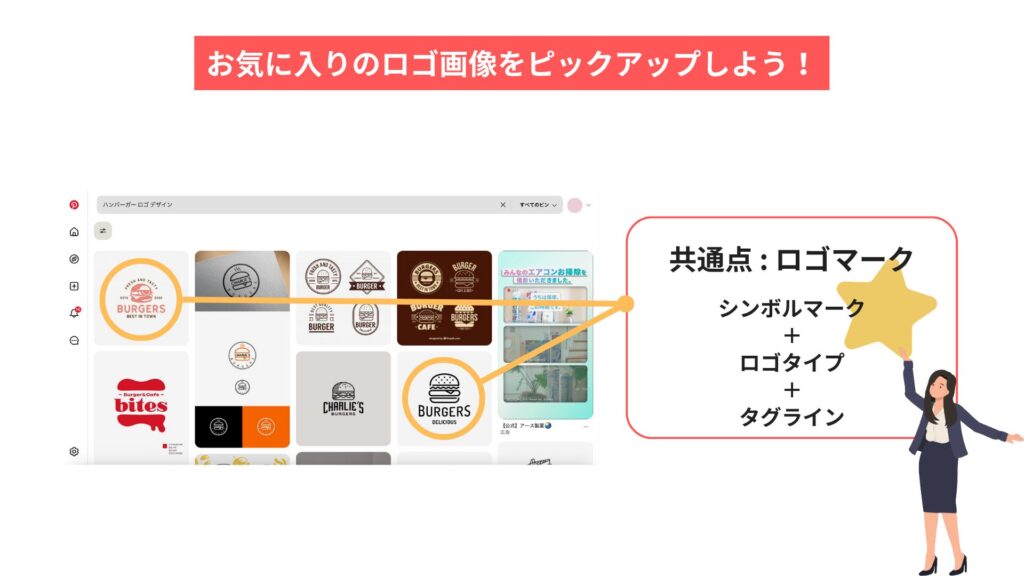
ステップ2 | キーワードを一つ決める
あなたのブランドやサービスを表す言葉からロゴのキーワードを決めていきます。
ロゴの軸となるキーワードを決めるため、あなたのブランドやサービスを表す言葉を書き出していきましょう。
例:
| 想定ブランド | サービスを表す言葉 |
| おしゃれな街にある素材にこだわる大人思考のハンバーガーショップ | クラフト、グルメ、リラックス、サステナブル、ローカル |
書き出したサービスを表す言葉から、一つロゴ作りの軸となるキーワードを決めていきます。
例:クラフト
手仕事と素材へのこだわりが伝わるキーワード。
工房で仕上げるような「ハンドメイド感」を連想させ、感度の高い大人をターゲットにしています。
ステップ3 | イメージをスケッチする
このステップでは、ステップ1で集めた参考画像とキーワードを元にイメージをスケッチしていきます。ロゴの大まかな形を紙に自由に描いていきましょう。
目的:形を決め、後工程で色・フォントを迷わないようにする
紙に黒いペンでイメージを描いていきましょう。ピックアップしたロゴ画像を参考に、ロゴイメージをスケッチしていきましょう。
ステップ4 | デジタル化する
スケッチしたロゴを、Canvaを使ってデジタル化していきましょう。Canvaには、初心者さんでもロゴを作成できる便利な「テンプレート」があります。
初心者さんでも取り組みやすいよう、最初はテンプレートを活用することをおすすめします。
Canvaを開き、テンプレートからロゴを検索し、イメージに近いものを選びましょう。
今回は、Canva無料プランでできることに絞って解説していきます。
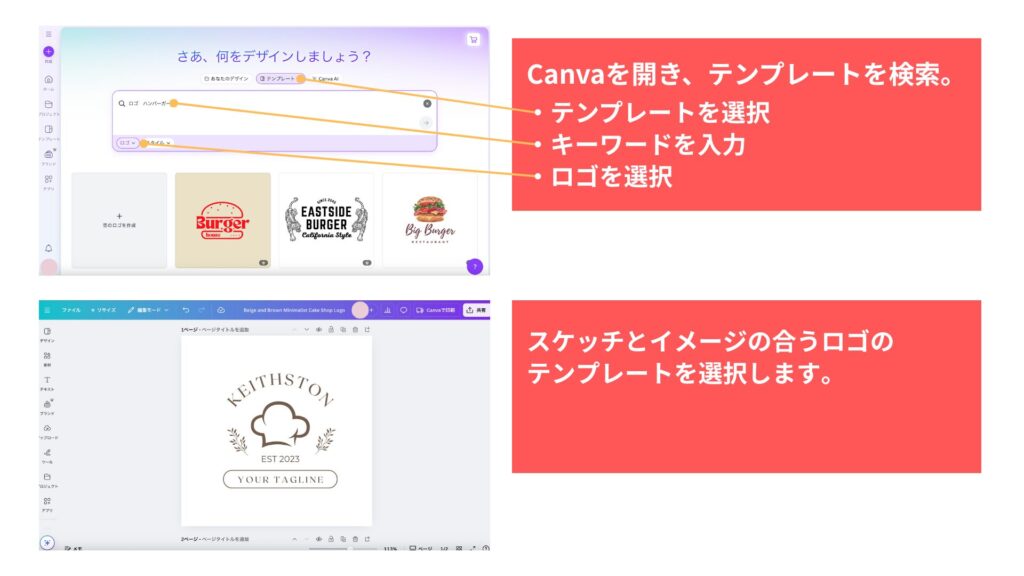
使用したテンプレートはこちら
https://www.canva.com/templates/EAFcfPKZ1oU/
使用するテンプレートの中身を編集していきましょう。
今回の題材はハンバーガーショップなので、ハンバーガー素材を検索して元の素材から変更しました。
シンボルマークの周りも編集して、あなたのイメージのロゴに近づけてくださいね。
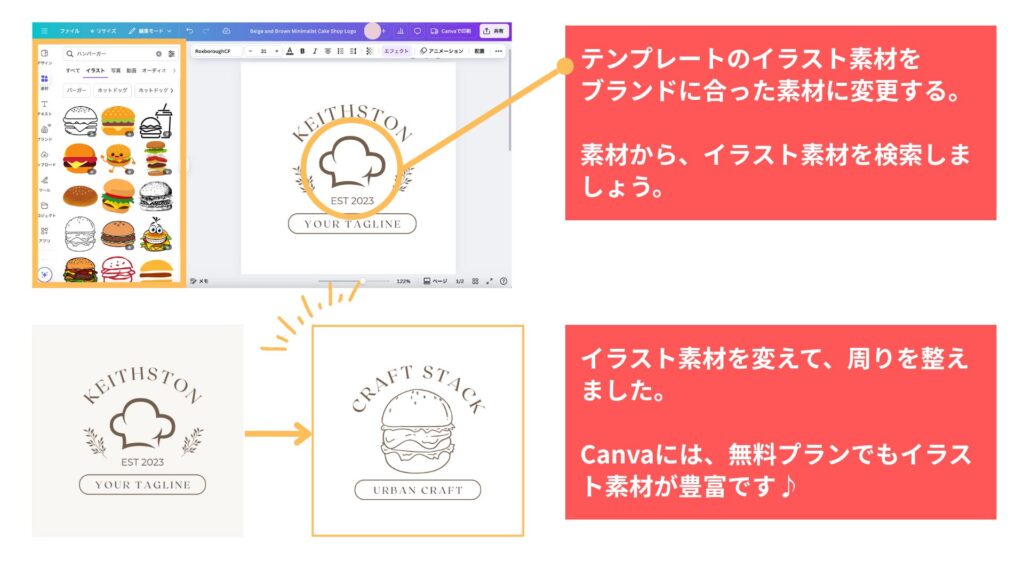
ステップ5 | ロゴのカラーを考える
目的: キーワードを象徴する色でブランド印象を固定
オンライン配色ツールで、メインカラー1色+アクセントカラー1色を選択しましょう。
メインカラー:ロゴ全体の約 70 %前後
特徴:面積が最も広く、ブランドイメージを一瞬で伝える
役割:ロゴの「印象を決める色」
サブカラー:ロゴ全体の約 30 %前後
特徴:メインカラーを引き立てる補助色
役割:アクセントや細部に使い、視線を誘導する
「Color Hunt」からカラーコードをコピーしたら、Canva編集画面上で、メインテキストの色を変更します。
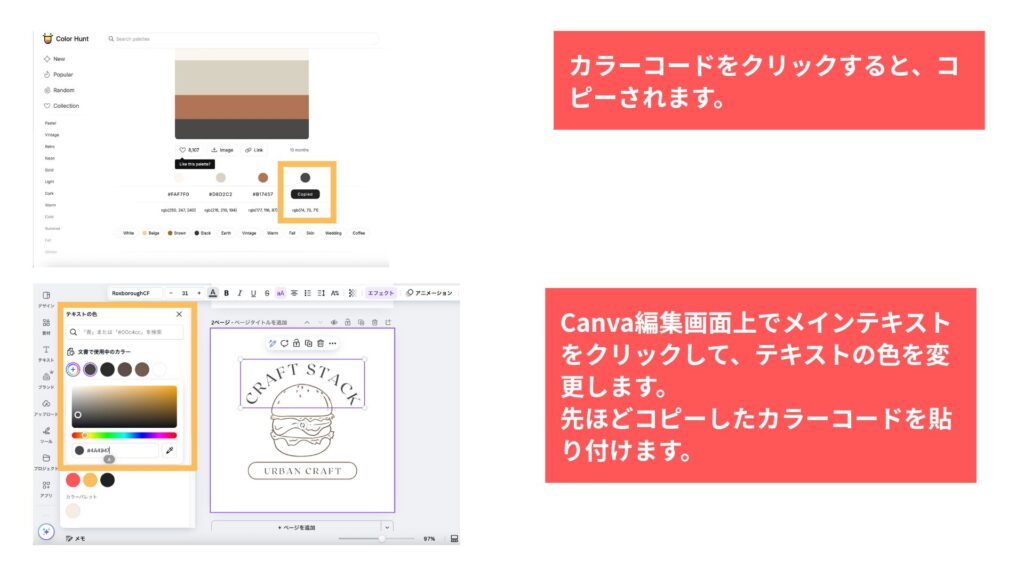
その他の素材も、メインカラーとサブカラーに変更していきましょう。

ステップ6 | フォントを選ぶ
目的:読みやすさと統一感の確保
次に、テキストのフォントを1つ選択していきます。Canvaのフォントは商用利用OKです。
25 % 縮小プレビューでも可読できるフォントを選びましょう。
Canvaのフォントについて、こちらの記事で人気フォントを詳しくご紹介しています。
編集画面上のテキストを選択し、上部ツールバーのフォントをクリックします。
ここでフォントを変更することができます。
フォントが決まっている場合は、検索窓に入力してフォントを選択していきましょう。
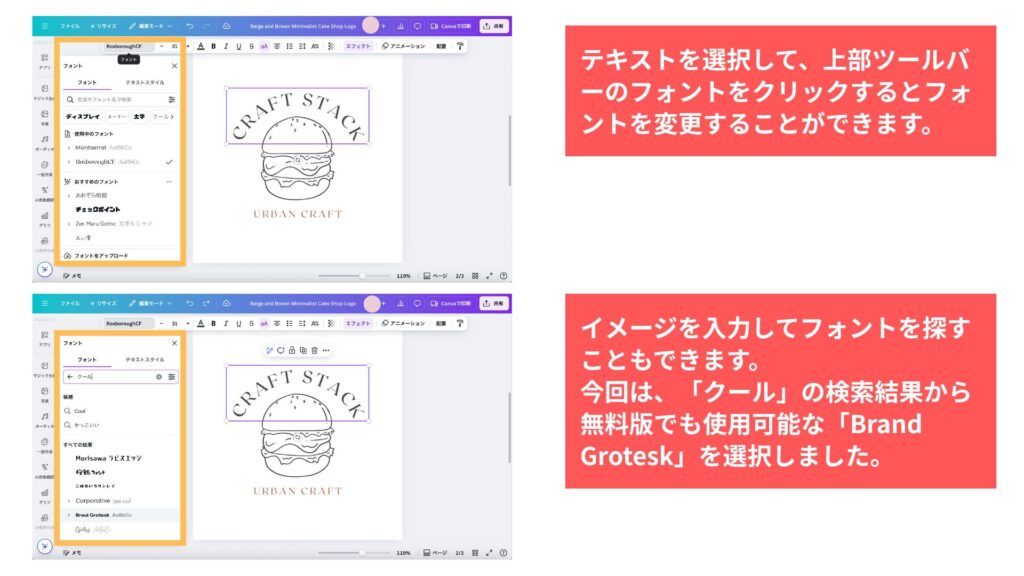
Canvaでは、フォントイメージから検索することもできます。
今回は、「クール」と検索して出てきたフォントから、無料版でも使用可能な「Brand Grotesk」を使用しました。

ステップ7 | サイズと背景をテストする
作成したロゴが実際に使用される場面でどのように見えるかを確認しましょう。
Canvaで作成したロゴを、全て選択して「グループ化」します。
グループ化したロゴをコピーし、別のページに貼り付けていきます。
ブロックごと選択し、四隅の丸をドラッグすると、大きさを変更できます。
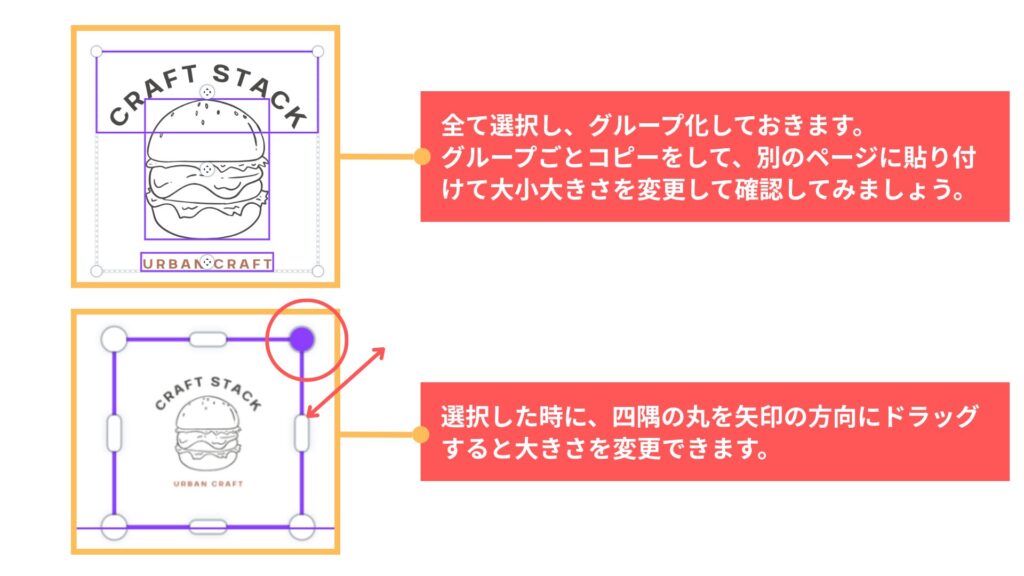
今回は、プレゼンテーションに貼り付けていきました。
PDF形式でダウンロードし、実際に印刷してみましょう。
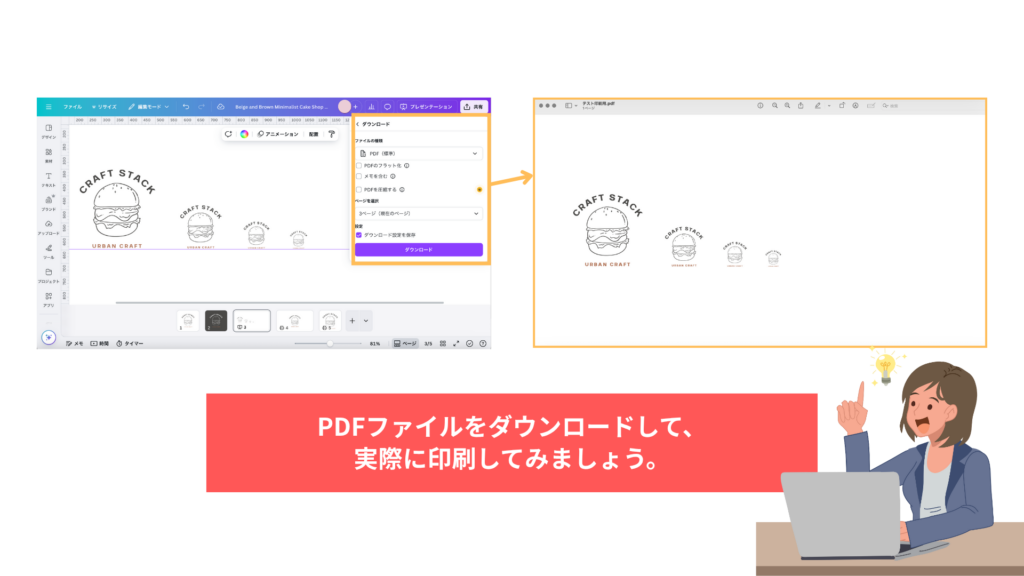
商材やWeb背景が暗い場合もあります。どのような背景にも使えるよう、背景を暗い場合のロゴも用意しておきましょう。

Canvaでは、ページを複製して素材のカラーを変更するだけで簡単に作ることができます。
まずは、ページリストの右上「・・・」をクリックします。
ポップアップメニューの「ページを複製」をクリックすると、そのページが複製されます。
複製されたページの背景カラーやシンボルマーク、ロゴタイプなどの要素のカラーを変更していきましょう。
背景を暗くした時に、テキストが潰れないかを確認してください。
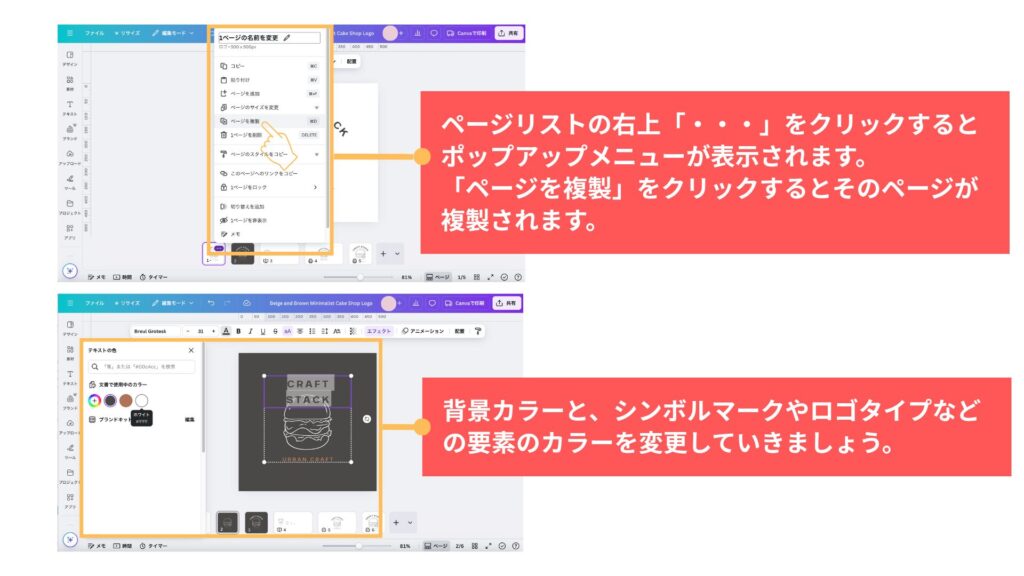
ステップ8 | ダウンロードする
作成したロゴを、ダウンロードします。
ロゴは、用途によりファイル形式が異なりますが、以下の3つの形式でダウンロードできると良いです。
| 形式 | 使い道 | 設定 |
| PNG | Web・SNS | 解像度 300 ppi 推奨 |
| SVG | 印刷・拡大縮小 | テキストをアウトライン化 |
| JPEG | 軽量バナー | 背景色が決まっている場合のみ |
Canvaでは、PNG, SVG, JPEGどの形式でも無料版でダウンロードすることができます。
PNGデータ形式でダウンロードしていきましょう。
Canvaプロの方は、背景透過データをダウンロードすることができます。
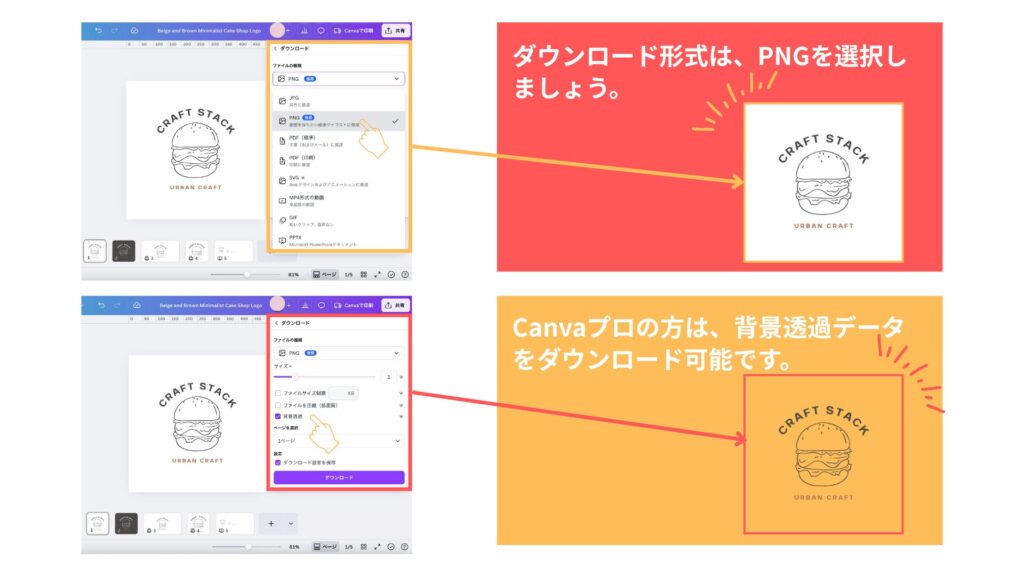
作ったロゴをもっと活かそう!Canvaでできる活用アイデア集
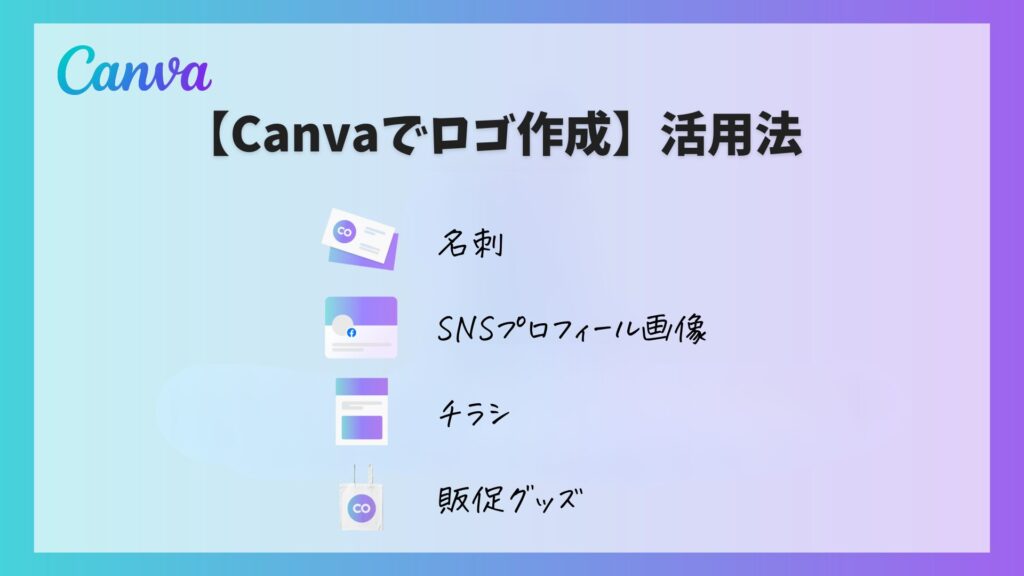
ロゴを作成したら、あなたのビジネスに役立つアイテムにどんどん活用していきましょう。
SNSのアイコンや名刺に活用される方が多いですが、その他にもCanvaのテンプレートを使えば活用する幅がぐんと広がります。
名刺
テンプレートを使えば、名刺も簡単に作成可能です。
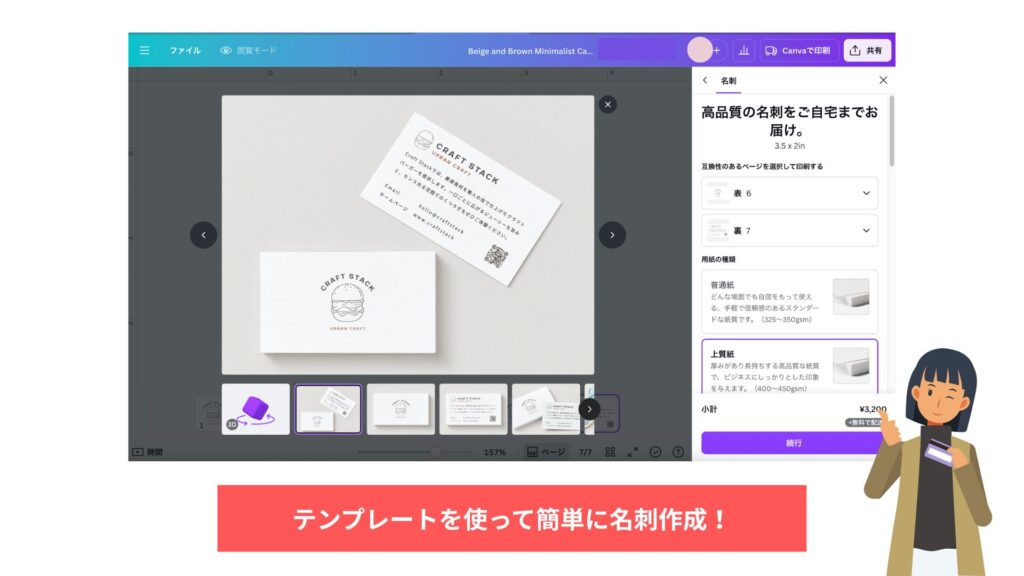
使用したテンプレート
https://www.canva.com/ja_jp/templates/EAFfD2E5IwY
SNSプロフィール画像
先ほど保存したPNG画像を、SNSプロフィール画像として設定することができます。
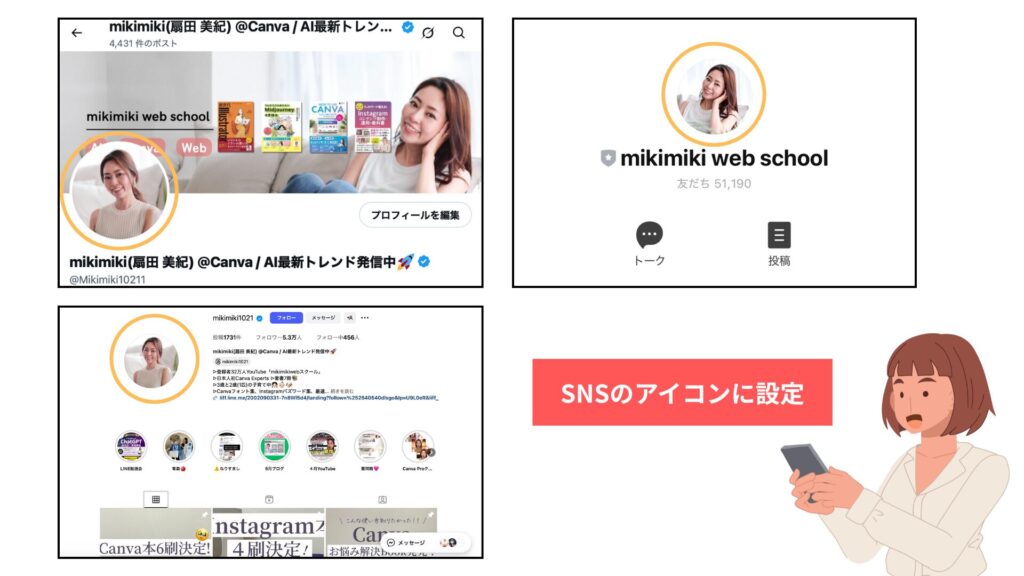
チラシ
チラシも、テンプレートを使えば簡単に作成可能です。
PDFデータをダウンロードして、自分で印刷したり、Canva内で印刷注文をすることもできます。
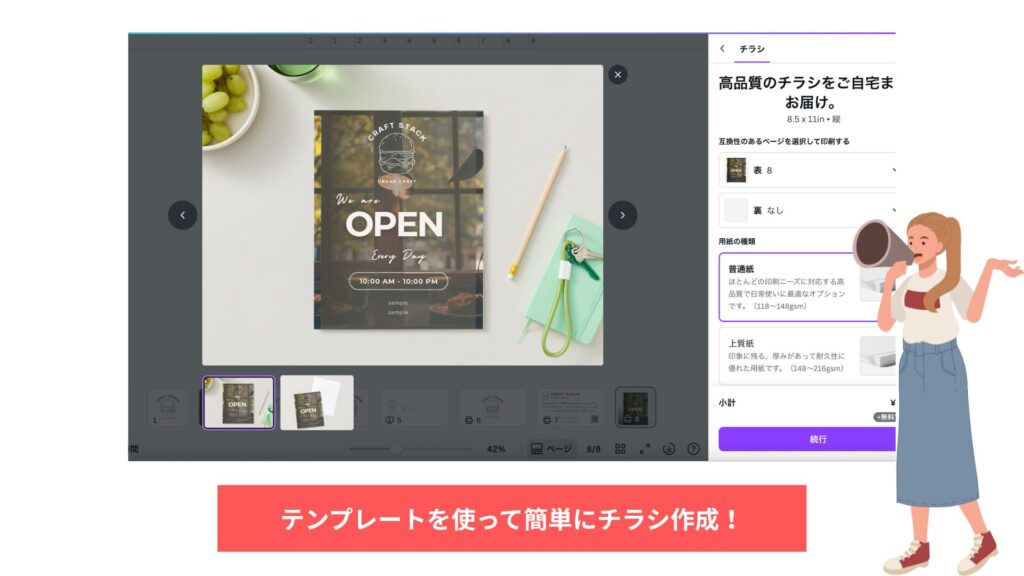
使用したテンプレート
https://www.canva.com/templates/EAGAxjo3xlQ-brown-white-vintage-opening-cafe-flyer
販促グッズ
トートバッグやマグカップ、ステッカーなどの販促グッズをCanva内で印刷することも可能です。
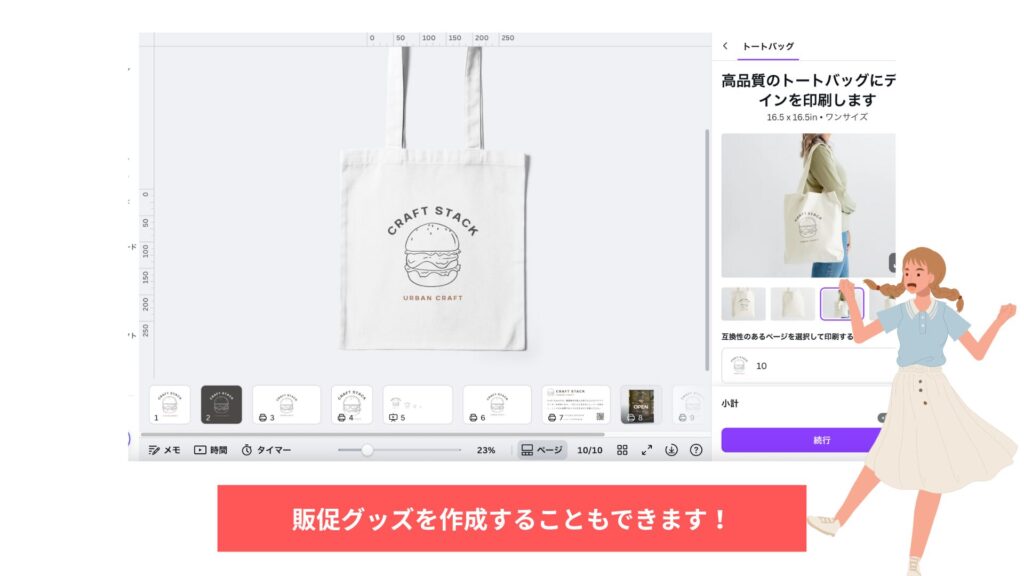
Canvaをもっと幅広く使いたい人におすすめ | mikimiki webスクール

Canvaを学ぶなら、【日本初Canva公式アンバサダーが解説】ゼロから学べるCanvaWebデザイン完全講座がおすすめです。
Canva Expertでもある私が、専門用語を使わず初めての方にもわかりやすく丁寧に解説しています。

もちろん、ロゴ作成方法も実際にCanvaの編集画面を共有して解説していきます。
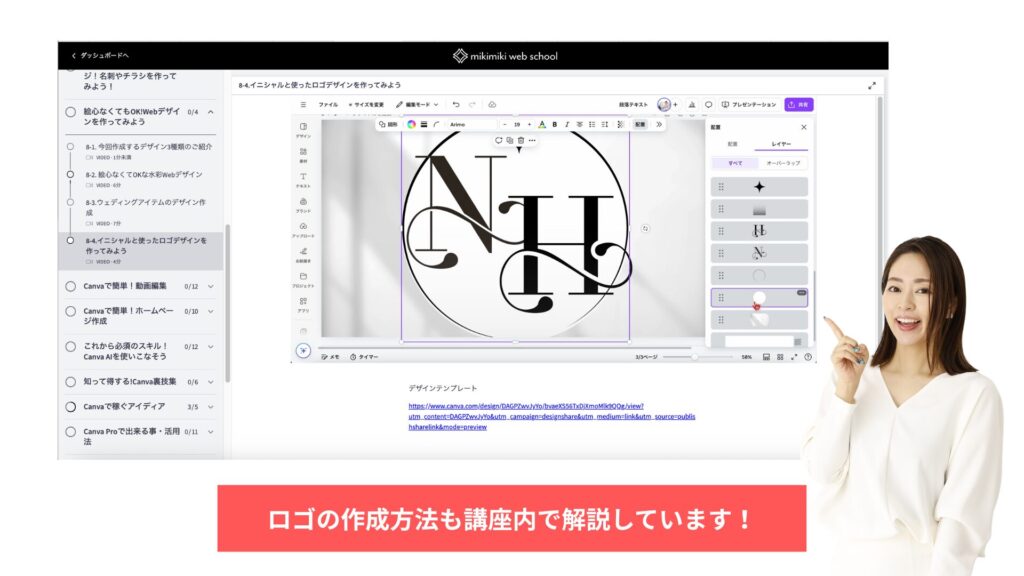

実際に、Zoomの背景もCanvaで自作し、背景内の画像やロゴも自分の作品です。このロゴは、枕目(マクラメ)作品の販売用や、ヨガ事業の名刺・商品案内にも活用しており、事業全体のブランディングに役立っています。
▶︎続きはこちら
miiimiki webスクール講座の特徴
1・初心者でも安心な解説
mikimiki webスクールでは、
パソコンが苦手な方や、デザインが初めての方でも安心してご受講いただけるよう、専門用語をできるだけ使いません。
講師は、わたしmikimikiが最初から最後まで丁寧に解説していきます。

mikimikiさんが日本人目線でわかりやすく噛み砕いて解説してくれるので、公式解説よりも理解しやすくとても助かっています。
▶︎続きはこちら
2・疑問点はmikimikiに直接質問
ご受講後は、いつでも質問することができます。
疑問点をそのままにしておくと、わからなくなってしまいます。そんな時は、どんどんご質問ください。解決とともに、フィードバックを反映し常に「分かりやすい」「実践しやすい」講座を目指していきます。

サポートも丁寧でホームページ作成の講座内でURL作成がうまくいかず困っていた際に、mikimikiさんご本人から直接メールで丁寧な返信をいただき無事に解決することができました。ご本人からご連絡いただけてとても嬉しかったです。
▶︎続きはこちら
3・常に最新
mikimiki webスクールの講座は、常にアップデートし続けています。
デザインやAIツールの進化に合わせ、最新情報をキャッチアップし講座内容を最新の状態にしています。
さらに買い切り制なので、アップデートされた情報も常に受講することができます。

mikimiki webスクールは、新しい機能が出ると即時に内容が反映・更新されており、常に最新の状態で学べる安心感がありました。
▶︎続きはこちら
ロゴを活用できる印刷物のカリキュラム
講座では、ロゴを作成したら次に取り掛かりたい名刺の作り方も解説しています。
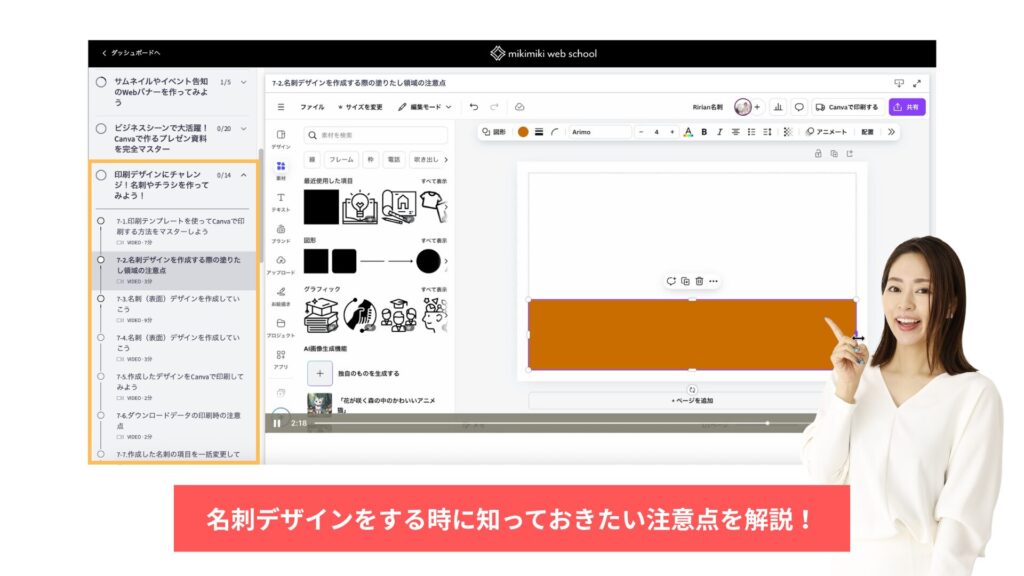
実際に手を動かして覚える、Practiceレッスンでチラシデザインにチャレンジしていきます。
答え合わせでは、14分間丁寧にじっくり解説していきます。
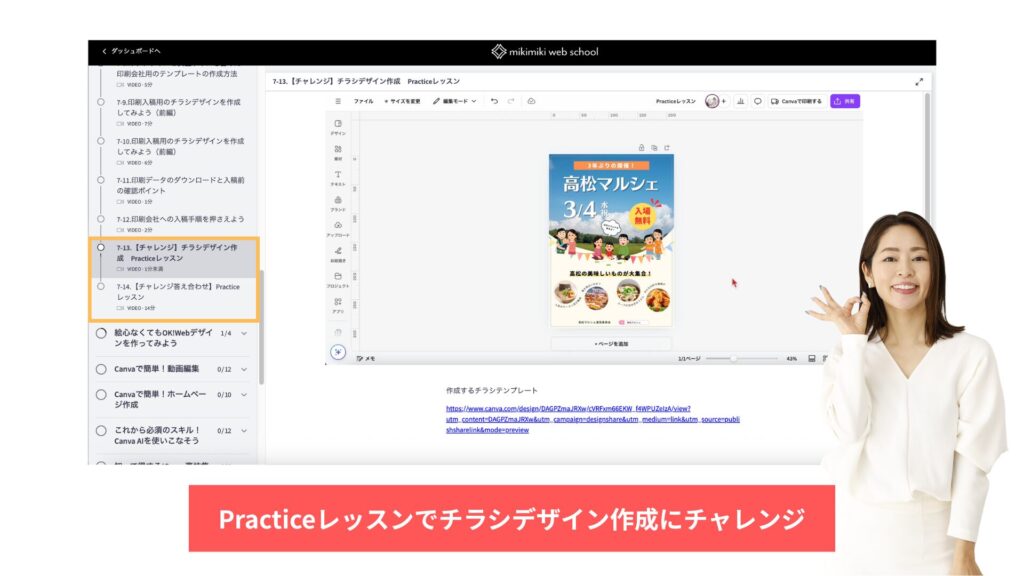
Canvaを使ってロゴを作成するだけでなく、その先の活用を目指す方にもmikimiki webスクールのCanva講座がきっとあなたのビジネスのプラスとなります。
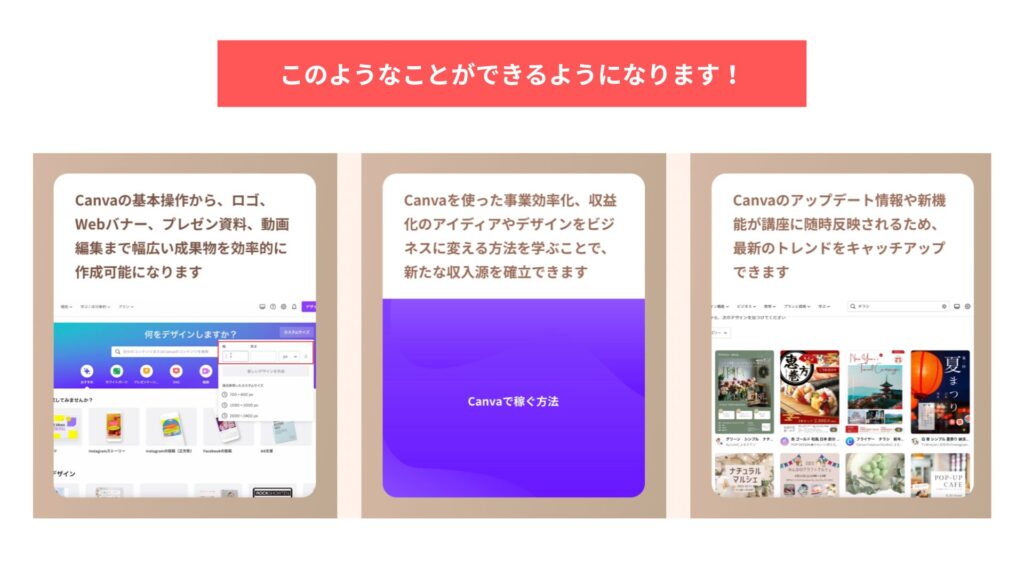
よくあるご質問

- Canvaで作成したロゴは、商用利用できますか?
基本的にはできます。ただし、無加工の素材をそのまま利用することは禁止されています。
詳しくはこちらの記事をご参考ください。
- どのフォントを選べば失敗しないですか?
まずは商用OKの定番サンセリフ体(Montserrat、Noto Sans など)を1書体選び、太さ違いでメリハリをつけるだけで統一感が出ます。
mikimiki webスクールでは、公式LINEにご登録いただいた皆さまにCanvaで使えるおすすめフォント集をプレゼントしています。
ロゴ作成のフォントの参考にぜひ、お役立てくださいね。

まとめ
本記事では、以下の内容を初心者の方でも分かりやすいように解説しました。
・ご自身に合ったロゴ作成の手段
・ロゴを作るために押さえておきたい7つのポイント
・おすすめのロゴ作成ツールはCanva
・初心者でも作れるロゴ作成方法8ステップ
・【Canvaでロゴ作成】活用法
・Canvaをもっと幅広く使いたい人におすすめしたいmikimiki webスクールの講座
あなたのサービスの顔となる大切なロゴ作成に、本記事をお役立てください。
さらにCanvaを活用して、ロゴの活用を目指したい方は、mikimiki webスクールのCanva講座で私と一緒に学習していきましょう。
【日本初Canva公式アンバサダーが解説】
ゼロから学べるCanvaWebデザイン完全講座

日本初のCanva公式アンバサダーのmikimikiがCanvaを使った制作の基本から最新のアップデートまで解説
趣味からお仕事に活用したい人、Canvaを使って収益化したい人まで、すべてがこの1コースで学べる
・18セクション193レッスン、講座時間は約10時間20分
・2025年5月現在3,200名以上の方が受講
・Canva Global公認のCanva Expertが教える唯一のCanva講座
Webデザインの知識がなくてもデザインや動画が作れるマルチツールとして今世界中で人気のオンラインクリエイティブツールCanva(キャンバ)。
この講座では、Canvaの基礎操作から応用テクニック、収益化のノウハウまでを体系的に解説。初心者でも、受講後には仕事でそのまま活用できるデザインスキルを習得し、ロゴやプレゼン資料、動画編集など、幅広い場面で成果を出せるようになります。
さらに、収益化の具体的な方法を学ぶことで、副業やキャリアアップに繋がる新たな可能性を広げられます。